教程篇macOS 10.15 MAC应用无法打开或文件已损坏处理方法
Posted 每次一点
tags:
篇首语:本文由小常识网(cha138.com)小编为大家整理,主要介绍了教程篇macOS 10.15 MAC应用无法打开或文件已损坏处理方法相关的知识,希望对你有一定的参考价值。
每次一点
2020-03-09
macOS 10.15
准备
先打开 系统偏好设置 -> 安全与隐私 -> 通用 选项卡,检查是否已经启用了 任何来源 选项。如果没有启用,先点击左下角的小黄锁图标解锁,然后选中任何来源。
解决方法
最简单的方式:按住键盘上的control键,点击或者右键应用图标,再点击打开即可,但是此方法无疑是麻烦的。
那我们也可以通过修改系统配置来进行设置,我们打开系统偏好设置 -> 安全性与隐私 -> 通用,然后选中 任何来源,
如下图:
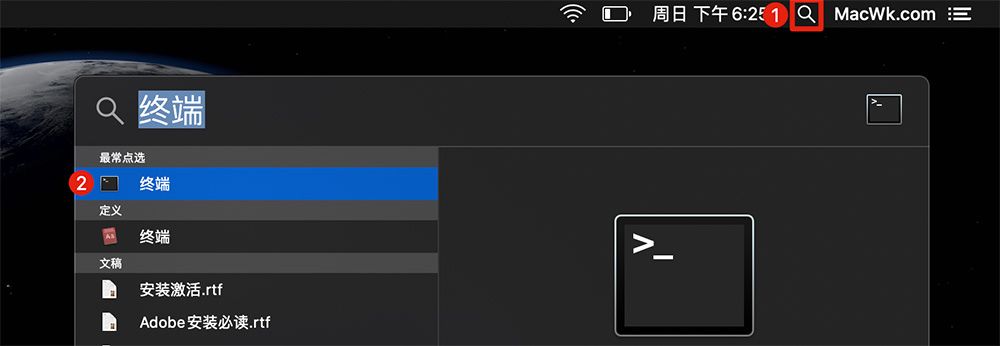
sudo spctl --master-disable
回车后会看见个password后面还有个钥匙图标,在钥匙图标后面输入你自己电脑解锁密码(输入的时候不显示你输入的密码,感觉就是输入不了东西一样,也不用管,凭感觉输入完正确解锁密码后按回车键)
好了,现在回到 系统偏好设置 -> 安全性与隐私 -> 通用 里,就会发现已选中任何来源选项了。
到这里一般情况下应用都可以运行了,特别是 macOS 10.14 及以下系统
但是 macOS 10.15x 系统对于未签名的应用又进一步收缩了权限,众所周知破解软件基本上不会进行签名的,特别是所以当我们在 10.15.x 系统上运行破解软件的时候可能还会提示xxx.app已损坏,不过没关系,我们通过命令绕过苹果的公证 Gatekeeper 就可以了。
绕过公证:
打开终端,输入以下命令:
sudo xattr -rd com.apple.quarantine /Applications/xxxxxx.app将上面的 xxxx.app 换成你的App名称,比如 Sketch.app
sudo xattr -rd com.apple.quarantine /Applications/Sketch.app或者复制以下命令粘贴到终端后
sudo xattr -rd com.apple.quarantine打开Finder(访达),点击左侧的应用程序,将应用拖进终端中,然后按键盘的回车键(return),输入密码,再按回车键,完成。
如果还是不行看下今天的下一个推文
以上是关于教程篇macOS 10.15 MAC应用无法打开或文件已损坏处理方法的主要内容,如果未能解决你的问题,请参考以下文章
《Mac安装dmg移到废纸篓解决方法1》macOS Catalina 10.15 下载软件已损坏无法打开解决办法
macOS Catalina10.15以上第三方软件安装问题
Mac苹果电脑无法从Windows下切换到mac系统的教程(找不到macos宗卷)